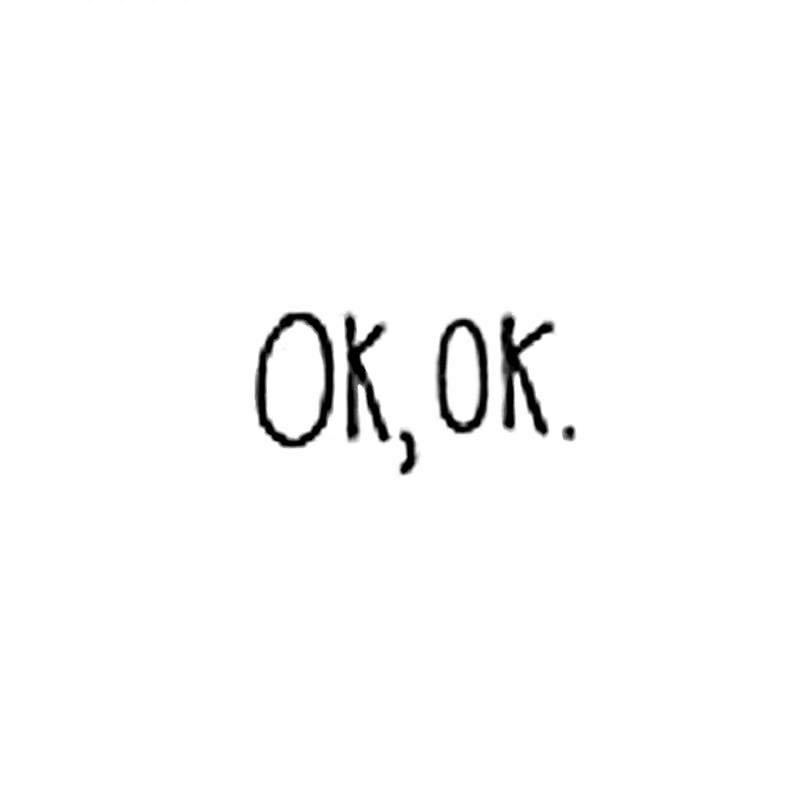LVM挂载新磁盘
LVM挂载新磁盘
# 一、LVM是什么?
lvm概念:LVM是Linux环境中对磁盘分区进行管理的一种机制,是建立在硬盘和分区之上、文件系统之下的一个逻辑层,可提高磁盘分区管理的灵活性。
1
# 二、LVM制作
> #第一步: 做物理卷: pv ------- sdb1、sdb2 打pv的标记。
> #第二步: PV加入卷组: vg-------- 卷组里面包含:sdb1 sdb2,建立在PV之上。
> #第三步: 逻辑卷 lv ------- 逻辑卷是从卷组里面拿空间出来做成的逻辑卷,在起个名,建立在VG之上
> #第四步: 制作文件系统------mkfs.xfs lvm路径
> #第五步: 挂载 ------mount 使用lvm
1
2
3
4
5
2
3
4
5
# 0.创建LVM
注意:如果没有pv命令安装 #yum install -y lvm2
mkdir /database
1
# 1.创建pv(物理卷)
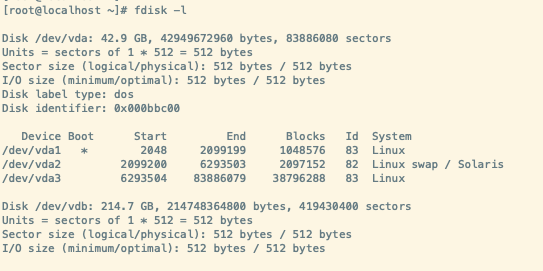
/dev/vdb 是需要挂载的磁盘
pvcreate /dev/vdb #创建
pvs #查看pv
1
2
2

# 2.创建vg(卷组)
vgcreate +vg(卷组)名 /dev/sdb #创建vg
vgs #查看vg
vgscan #查看vg
vgdisplay #查看vg
vgremove vg1 #删除
1
2
3
4
5
2
3
4
5
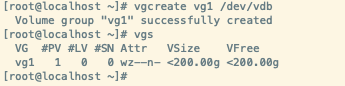
# 3.创建lv(逻辑卷)
lvcreate -L +大小 -n lv逻辑卷名字
lvcreate -L +大小 -n lv逻辑卷名字
lvcreate -l 100%FREE -n +逻辑卷名字 +vg卷组名字
-L 指定lv的大小
-n 给创建的lv起一个名字
-l 20 指定PE PE=4M
删除逻辑卷
lvremove /dev/mapper/vg1-lv1
1
2
3
4
5
6
7
8
9
2
3
4
5
6
7
8
9
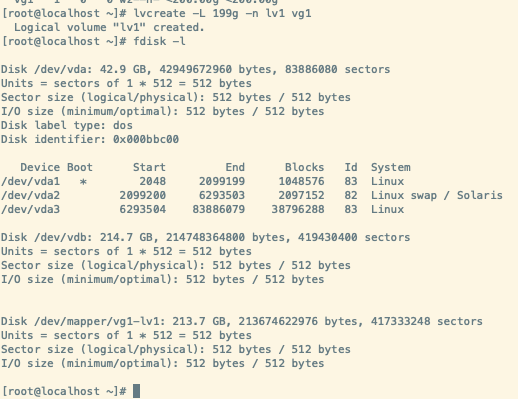
# 4.制作文件系统(格式化)
mkfs.ext4 /dev/mapper/vg1-lv1
1
# 5.挂载
mkfs.ext4 /dev/路径/逻辑卷名字
mount /dev/路径/逻辑卷名字 /mnt/目录
1
2
2
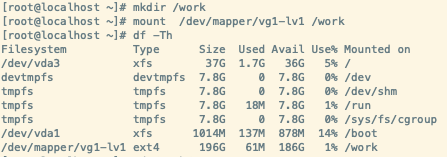
# 6.配置开机自动挂载
vi /etc/fstab
/dev/mapper/vg1-lv1 /work ext4 defaults 0 0
1
2
2
df -Th
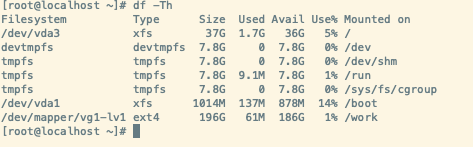
# 三、LVM逻辑卷扩容
#注意:如果lv所在的vg有空间直接扩容就ok了! 如果磁盘空间不足,需要再添加新磁盘空间,然后将磁盘做成pv物理卷,然后加入到卷组里,在进行扩容。
# 1.扩大VG vgextend
> 1.创建 pvcreate /dev/sdc 将这个磁盘创建成物理卷
> 2.直接vgextend 扩容 vgextend +vg名字 /dev/sdc 将这个物理卷扩容到vg内
> 3.lvextend -L 大小 /dev/vg卷组名字/逻辑卷名字
> #扩展到多大
> 4. lvextend -L +大小 /dev/vg卷组名字/逻辑卷名字
> #从原来的大小上再扩展多少 需要加“+” 5.lvextend -l +15 /dev/vg1/lv1 #在原有基础上加15个PE
> #用于增加PE
>
> 扩容完需要再格式化一下
> xfs_growfs /dev/vg1/lv1 #xfs扩容
> xfs格式扩容
> resize2fs /dev/vg1/lv2 #ext4扩容
> exit4格式扩容
> 最后用
> df -Th 查看一下磁盘
如:
vgextend ubuntu-vg /dev/sdb3
lvextend -l +100%FREE /dev/ubuntu-vg/ubuntu-lv
resize2fs /dev/ubuntu-vg/ubuntu-lv
1
2
3
4
5
6
7
8
9
10
11
12
13
14
15
16
17
18
19
20
21
2
3
4
5
6
7
8
9
10
11
12
13
14
15
16
17
18
19
20
21


# 示例1
Disk /dev/vda: 200 GiB, 214748364800 bytes, 419430400 sectors
Units: sectors of 1 * 512 = 512 bytes
Sector size (logical/physical): 512 bytes / 512 bytes
I/O size (minimum/optimal): 512 bytes / 512 bytes
Disklabel type: gpt
Disk identifier: D7CE532E-0530-4103-9C4C-6B13C2FDCE93
Device Start End Sectors Size Type
/dev/vda1 2048 4095 2048 1M BIOS boot
/dev/vda2 4096 3719167 3715072 1.8G Linux filesystem
/dev/vda3 3719168 41940991 38221824 18.2G Linux filesystem
Disk /dev/mapper/ubuntu--vg-ubuntu--lv: 18.22 GiB, 19566428160 bytes, 38215680 sectors
Units: sectors of 1 * 512 = 512 bytes
Sector size (logical/physical): 512 bytes / 512 bytes
I/O size (minimum/optimal): 512 bytes / 512 bytes
1
2
3
4
5
6
7
8
9
10
11
12
13
14
15
16
17
2
3
4
5
6
7
8
9
10
11
12
13
14
15
16
17
将 磁盘 /dev/vda的剩余空间都添加到卷 /dev/mapper/ubuntu--vg-ubuntu--lv上
# 步骤 1: 创建新的分区 (/dev/vda4)
首先,我们需要创建一个新的分区来使用 /dev/vda 上的剩余空间,并将其添加到 LVM。
sudo fdisk /dev/vda
输入 n 创建一个新分区。
输入 4 作为新的分区号。
使用默认起始位置(fdisk 会自动选择空闲空间的起始位置)。
使用默认结束位置,直到磁盘的末尾(fdisk 会自动选择空闲空间的结束位置)。
输入 w 保存并退出。
重新加载分区表
sudo partprobe /dev/vda
1
2
3
4
5
6
7
8
9
2
3
4
5
6
7
8
9
# 步骤 2: 初始化新分区为物理卷 (PV)
接下来,我们将 /dev/vda4 初始化为 LVM 物理卷,以便将其添加到现有的 LVM 卷组 ubuntu-vg 中。 初始化 /dev/vda4 为物理卷:
sudo pvcreate /dev/vda4
1
# 步骤 3: 将新物理卷添加到卷组 (VG)
现在,我们将 /dev/vda4 添加到 LVM 卷组 ubuntu-vg 中,使其能够被使用。
sudo vgextend ubuntu-vg /dev/vda4
1
# 步骤 4: 扩展逻辑卷 (LV)
一旦 /dev/vda4 被添加到卷组 ubuntu-vg 中,您就可以将剩余空间扩展到现有的逻辑卷 /dev/ubuntu-vg/ubuntu-lv。
sudo lvextend -l +100%FREE /dev/ubuntu-vg/ubuntu-lv
1
这将会将卷组中的所有剩余空间添加到逻辑卷 ubuntu-lv 中。
# 步骤 5: 扩展文件系统
扩展逻辑卷后,您需要扩展文件系统以使用新增的空间。假设您使用的是 ext4 文件系统,可以通过以下命令来扩展:
sudo resize2fs /dev/ubuntu-vg/ubuntu-lv
1
上次更新: 2025/03/06, 14:32:07